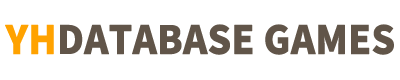[Tạo giai đoạn]
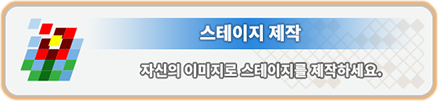
Bạn có thể tạo sân khấu bằng cách vẽ hình ảnh của riêng bạn hoặc tải hình ảnh để sửa đổi chúng.
[Stage Làm Đặt hàng]
Đặt hàng bằng cách vẽ trên canvas trống
[Vẽ trên canvas trống] – [Chọn kích thước canvas] – [Vẽ] – [Chọn độ khó] – [Hoàn thành và tải lên]
Làm trật tự bằng cách vẽ trên hình ảnh tải
[Vẽ trên ảnh đã tải] – [Chọn và chỉnh sửa ảnh] – [Sửa ảnh] – [Chọn độ khó] – [Hoàn thành và tải lên]
[Vẽ trên canvas trống]
Vẽ trên canvas trống

Bạn có thể vẽ tự do trên canvas trống.
Chọn kích thước canvas

Kích thước canvas có thể được chọn từ bốn loại (16, 20, 24 và 32).
Vẽ trên canvas trống
Bạn có thể thoải mái vẽ hình trên canvas.
– Bạn có thể vẽ ảnh bằng cách chọn công cụ bạn muốn từ menu Vẽ.
Vẽ một mới

Chức năng xóa bản vẽ hiện tại và tạo canvas mới hoặc gọi lại hình ảnh mới
Giai đoạn tải lên

Chức năng để tải lên hình ảnh hoặc hình ảnh mà bạn đã được chỉnh sửa để sân khấu.
Chạm để hiển thị Save và Make nút Stage.
Hoàn nguyên

Chức năng để hủy bỏ công việc gần đây nhất
Cây bút.

Chức năng vẽ
Chọn bút và chạm vào nó một lần nữa để chọn độ dày của bút
Cục tẩy

Chức năng xóa một số phần của bản vẽ hoặc hình ảnh.
Chọn một cục tẩy và chạm vào nó một lần nữa để chọn kích thước của tẩy
Công cụ sơn

Chức năng tô màu toàn bộ diện tích của cùng một màu sắc
spuit

Chức năng để lựa chọn các màu sắc mà bạn muốn trong một bản vẽ hoặc hình ảnh
Palette

Chức năng để lựa chọn màu sắc để sử dụng trong bút hoặc sơn công cụ
Cung cấp 24 màu sắc, và khi bạn tải một hình ảnh, màu sắc nó chứa xuất hiện
Canvas có thể được phóng to, thu nhỏ và cuộn.
– Thu hẹp cả hai ngón tay trên vải giảm canvas.
– Mở cả hai ngón tay trên canvas để phóng to canvas
– Kéo canvas bằng cả hai ngón tay và canvas sẽ cuộn lên, xuống, trái và phải.
Đặt độ khó
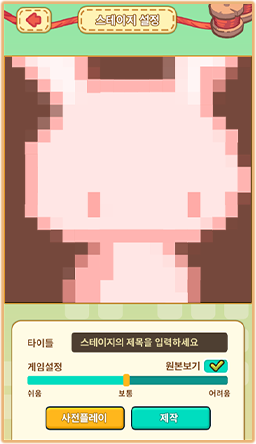
Bạn có thể đặt tên và độ khó của sân khấu.
– Chọn từ ba mức độ khó khăn giai đoạn (Easy, Normal, Hard)
– Bạn có thể kiểm tra trước dưới hình thức sân khấu sẽ được xây dựng với mức độ khó khăn quy định.
– Chạm vào xem ban đầu để hiển thị hình ảnh len thành
– Pre-chơi thử nghiệm các giai đoạn trong sản xuất
Hoàn thành và tải lên
Bạn có thể tải lên sân khấu bằng cách đặt tên và mức độ khó và chạm vào Tạo.
– Sử dụng Danchu hoặc xem quảng cáo và tải lên
– Không thể sửa đổi giai đoạn đã tải lên
Power Exposure sẵn Khi tải lên
– Với Power Exposure, các giai đoạn của bạn được hiển thị nhiều hơn với những người dùng khác
– Power Exposure có thể sử dụng bằng cách tiêu thụ hạt hoặc xem quảng cáo
[Vẽ trên hình ảnh đã tải]
Vẽ trên hình ảnh đã tải
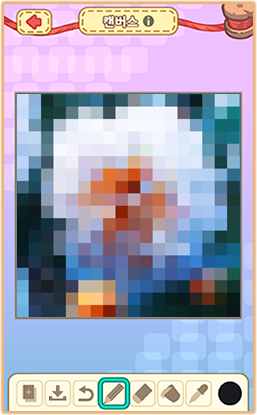
Bạn có thể nhập và chỉnh sửa hình ảnh.
Chọn và chỉnh sửa ảnh
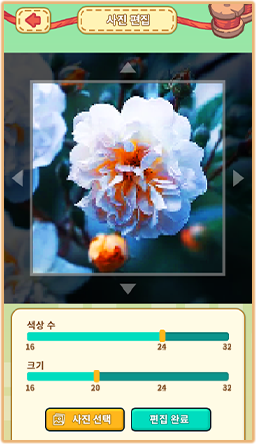
Bạn có thể chọn và chỉnh sửa hình ảnh mà bạn muốn sử dụng để tạo sân khấu.
Bạn có thể chọn phần nào của bức tranh sẽ được sử dụng để tạo sân khấu.
– Hình có thể phóng to, thu nhỏ, và cuộn
– Thu hẹp cả hai ngón tay trên canvas sẽ làm giảm hình ảnh.
– Mở cả hai ngón tay trên vải để phóng to hình ảnh
– Kéo ảnh bằng cả hai ngón tay và canvas sẽ cuộn lên, xuống, trái và phải.
Bạn có thể thiết lập số lượng màu sắc (tối thiểu 16 màu sắc, tối đa 32 màu) sẽ được sử dụng khi tạo sân khấu.
Bạn có thể chọn từ bốn kích thước (16, 20, 24 và 32).
Bạn có thể chọn ảnh khác bằng cách chạm vào Chọn ảnh.
Touch Sửa Complete để xem những hình ảnh len được thiết kế riêng để số lượng và kích thước của bạn lựa chọn.
– Nếu bạn không thích hình ảnh len, hãy chạm vào Chọn một lần nữa để chỉnh sửa lại
Sửa đổi một bức tranh
Bạn có thể vẽ hình ảnh đã chỉnh sửa một cách tự do.
– Bạn có thể vẽ ảnh bằng cách chọn công cụ mong muốn từ menu Vẽ.
Vẽ một mới

Chức năng xóa bản vẽ hiện tại và tạo canvas mới hoặc gọi lại hình ảnh mới
Giai đoạn tải lên

Chức năng để tải lên hình ảnh hoặc hình ảnh mà bạn đã được chỉnh sửa để sân khấu.
Chạm để hiển thị Save và Make nút Stage.
Hoàn nguyên

Chức năng để hủy bỏ công việc gần đây nhất
Cây bút.

Chức năng vẽ
Chọn bút và chạm vào nó một lần nữa để chọn độ dày của bút
Cục tẩy

Chức năng xóa một số phần của bản vẽ hoặc hình ảnh.
Chọn một cục tẩy và chạm vào nó một lần nữa để chọn kích thước của tẩy
Công cụ sơn

Chức năng tô màu toàn bộ diện tích của cùng một màu sắc
spuit

Chức năng để lựa chọn các màu sắc mà bạn muốn trong một bản vẽ hoặc hình ảnh
Palette

Chức năng để lựa chọn màu sắc để sử dụng trong bút hoặc sơn công cụ
Cung cấp 24 màu sắc, và khi bạn tải một hình ảnh, màu sắc nó chứa xuất hiện
Canvas có thể được phóng to, thu nhỏ và cuộn.
– Thu hẹp cả hai ngón tay trên vải giảm canvas.
– Mở cả hai ngón tay trên canvas để phóng to canvas
– Kéo canvas bằng cả hai ngón tay và canvas sẽ cuộn lên, xuống, trái và phải.
Đặt độ khó

Bạn có thể đặt tên và độ khó của sân khấu.
– Chọn từ ba mức độ khó khăn giai đoạn (Easy, Normal, Hard)
– Bạn có thể kiểm tra trước dưới hình thức sân khấu sẽ được xây dựng với mức độ khó khăn quy định.
– Chạm vào xem ban đầu để hiển thị hình ảnh len thành
– Pre-chơi thử nghiệm các giai đoạn trong sản xuất
Hoàn thành và tải lên
Bạn có thể tải lên sân khấu bằng cách đặt tên và mức độ khó và chạm vào Tạo.
– Sử dụng Danchu hoặc xem quảng cáo và tải lên
– Không thể sửa đổi giai đoạn đã tải lên
Power Exposure sẵn Khi tải lên
– Với Power Exposure, các giai đoạn của bạn được hiển thị nhiều hơn với những người dùng khác
– Power Exposure có thể sử dụng bằng cách tiêu thụ hạt hoặc xem quảng cáo